Аватарът е необходим елемент за регистрация на всеки сайт и идентификация на потребителя. Често обаче има ограничения за размера на аватара, с които трябва някак да се справите.
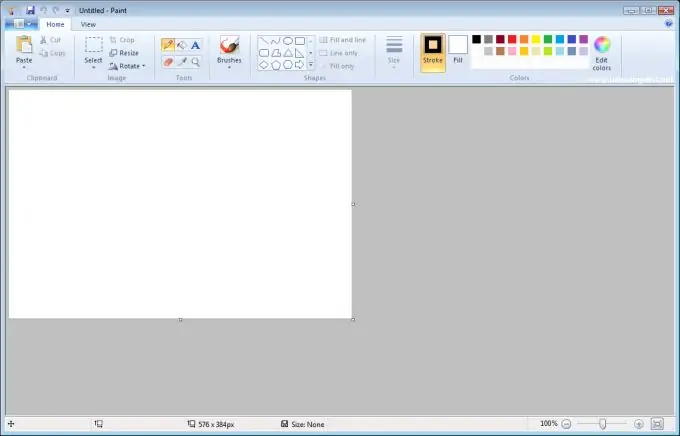
Инструкции
Етап 1
Проверете необходимостта от намаляване. Най-популярните услуги като Vkontakte отдавна са създали автоматична система за корекция на изображението. След като сте качили снимка с всякакъв размер там, ще видите намалено копие на мястото на вашия аватар. Тази функция обаче не е достъпна навсякъде. За да сте сигурни, че трябва да намалите мащаба, намерете ограничението до бутона за изтегляне: „Каченото изображение трябва да бъде не повече от..“. Ограничението може да бъде както в „теглото“на файла (mb), така и в размера на изображението (пиксели).
Стъпка 2
Използвайте Paint. Това е основна програма за обработка на изображения, вградена в Windows. За да намалите изображението там, трябва да изберете цялата област с "квадрат", след това да плъзнете долния десен ъгъл, така че да се установи необходимия размер. След това намерете долния десен ъгъл на "бялото поле" и го подравнете с ръба на картината. Моля, имайте предвид, че при плъзгане и пускане картината може да се деформира и след уголемяването да загуби качество. Използвайте този метод за редактиране, за да запазите резервно копие на изображението.
Стъпка 3
Използвайте Adobe Photoshop. Предимството на тази програма е, че ви позволява да не деформирате изображението, докато държите натиснат клавиша Shift, а да запазите първоначалните му пропорции. Освен това, когато създавате нов документ, можете веднага да зададете необходимите размери на полетата. След като опциите са зададени, отворете оригиналния файл в Photoshop. Изберете аватара и го плъзнете в полето на новия файл. Твърде голям? Натиснете Ctrl + T и, точно както в Paint, хващайки ъгъла, свийте картината до желания размер.
Стъпка 4
Променете формата. Ако трябва да намалите размера на файла, а не изображението на аватара, тогава с помощта на горните програми трябва да запазите изображението в различно кодиране. Това се прави по същия начин: "open-> save as". След това трябва да изберете формат на изображението. Най-малкият ще бъде.jpg, ще гарантира, че размерът на изображението е не повече от мегабайт.






